
Nach dem Update auf Windows 11 hat sich das Erscheinungsbild des Rechtsklick-Menüs geändert, was für einige Benutzer unangenehm ist. Da viele Menschen nach Möglichkeiten suchen, das klassische Rechtsklick-Menü wiederherzustellen, hat der PHP-Editor Xiaoxin zwei einfache Lösungen bereitgestellt, um jedem bei der Lösung dieses Problems zu helfen. Diese beiden Methoden werden im Folgenden ausführlich vorgestellt, um Sie Schritt für Schritt dabei zu unterstützen, das vertraute Rechtsklick-Menü wiederherzustellen und Ihr Windows 11-Erlebnis reibungsloser zu gestalten.
Win11-Rechtsklick-Menü-Einstellungsmethode im alten Stil
Methode 1
1. Drücken Sie die „Win-Taste (Mitglied)“.

2. Ein schwarzes Fenster öffnet sich und kopieren Sie die folgende Anweisung hinein:
reg add „HKCUSoftwareClassesCLSID{86ca1aa0-34aa-4e8b-a509-50c905bae2a2 } InprocServer32“ /f /ve
Rechtsklick direkt in das schwarze Fenster, Sie können diesen Satz hineinkopieren und Enter drücken, es wird „Der Vorgang wurde erfolgreich abgeschlossen“ angezeigt.
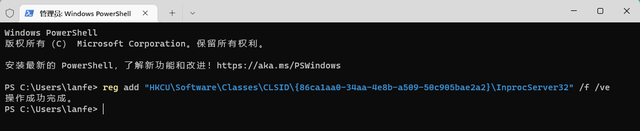
3. Zu diesem Zeitpunkt hat sich das Rechtsklickmenü nicht auf Win10 geändert und Sie müssen den Computer neu starten, damit es wirksam wird. Wenn Sie den Computer nicht neu starten möchten, starten Sie den „Windows Explorer“ im Task-Manager neu. Danach kann die rechte Maustaste wieder normal verwendet werden.
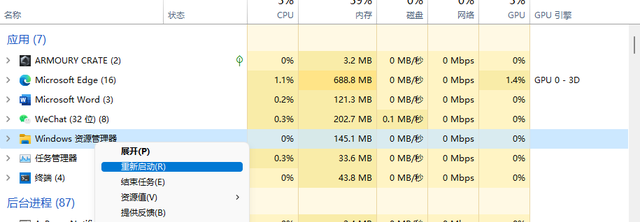
Methode 2
1. Drücken Sie zunächst die Tastenkombination „win r“, um den Lauf zu öffnen.
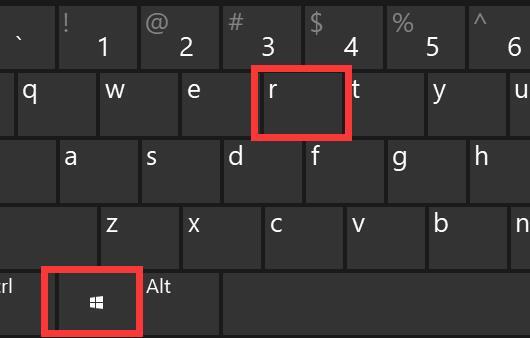
2. Geben Sie dann „regedit“ ein und drücken Sie „OK“.
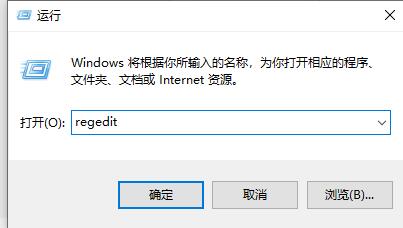
3. Kopieren Sie nach dem Öffnen des Registrierungseditors die folgende Adresse direkt in die obere Adressleiste „HKEY_LOCAL_MACHINESYSTEMCurrentControlSetControlFeatureManagementOverrides4“.
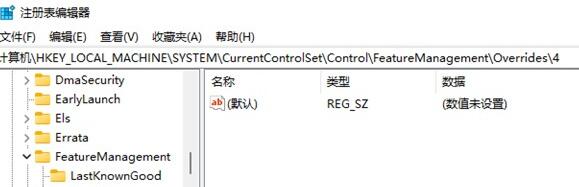
4. Nachdem Sie diesen Speicherort eingegeben haben, klicken Sie mit der rechten Maustaste auf den Ordner „4“ und „Neu“ auf ein „Element“ mit dem Namen „586118283“.
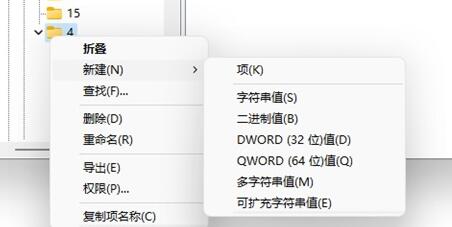
5. Nachdem die neue Erstellung abgeschlossen ist, klicken wir mit der rechten Maustaste auf die leere Stelle rechts und wählen „Neu“ „DWORD-Wert“.
6. Erstellen Sie 5 neue Werte und nennen Sie sie „EnabledState“, „EnabledStateOptions“, „Variant“, „VariantPayload“ und „VariantPayloadKind“.
7. Nachdem die Erstellung abgeschlossen ist, doppelklicken Sie, um sie einzeln zu öffnen, und ändern Sie die Werte in „0x00000001“, „0x00000001“, „0x00000000“, „0x00000000“ und „0x00000000“. wie in der Abbildung gezeigt.
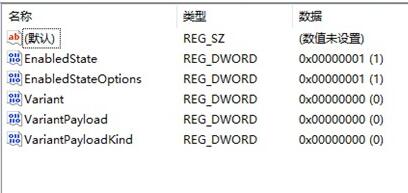
8. Nachdem der Vorgang abgeschlossen ist, starten Sie den Computer neu und Sie können die Win11-Optionen für die rechte Maustaste ändern.
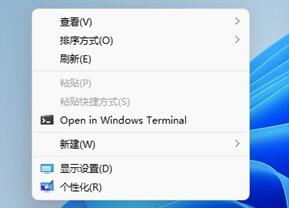
Das obige ist der detaillierte Inhalt vonSo stellen Sie den alten Stil des Win11-Rechtsklickmenüs wieder her. Win11-Rechtsklickmenüeinstellungen alte Bedienungsmethode. Für weitere Informationen folgen Sie bitte anderen verwandten Artikeln auf der PHP chinesischen Website!
 Bitcoin-Kauf- und -Verkaufsprozess auf Huobi.com
Bitcoin-Kauf- und -Verkaufsprozess auf Huobi.com
 Verwendung der Isalpha-Funktion
Verwendung der Isalpha-Funktion
 Der Computer kann nicht kopieren und einfügen
Der Computer kann nicht kopieren und einfügen
 Der Unterschied zwischen MySQL und SQL_Server
Der Unterschied zwischen MySQL und SQL_Server
 Webservice-Aufrufmethode
Webservice-Aufrufmethode
 So verweisen Sie auf CSS in HTML
So verweisen Sie auf CSS in HTML
 Wie lösche ich den Speicherplatz für WPS-Cloud-Dokumente, wenn er voll ist?
Wie lösche ich den Speicherplatz für WPS-Cloud-Dokumente, wenn er voll ist?
 So öffnen Sie eine APK-Datei
So öffnen Sie eine APK-Datei




